仮想通貨のマイニング始めました マザーボード編
BIOSTARのマイニング用のマザーボード、TB250-BTC PRO に、ethO ver.1.2.5の組合せの設定、少し手間取ったので、記録しておきます。同じBIOSTARのマイニング用のマザーボードTB250-BTCの場合は、ただ、電源等をつないで、OSのあるストレージをマザーボードに差し込むだけ(BIOSの設定なし)でOKだったのですが、TB250-BTC PROではエラーがでてしまいました。
GPUなどハードの接続
今回もグラフィックボードは、GEFORCE GXT 1060 6GB です。
第1リグ、第2リグは、玄人指向のGF-GTX1060-6GB/OC/DFでしたが、今回はASUS GTX1060-06G 9 Gbps GDDR5です。
10%ほど値段は高いですが、信頼性や持ちが違うかもしれないので、メーカーを換えてみました。
CPU、メモリー、OSの入ったUSBメモリーをマザーボードに装着し、電源からマザーボードへの配線が済んだら、グラフィックボードを直にマザーボード(PCIe x16 スロット)に差します。
モニターディスプレイとの接続は、このグラフィックボードからです。マザーボードから直接には接続しません。
余談ですが、OSがWindows10の場合は、オンボードのグラフィック機能を使う為、モニターディスプレイのケーブルは、マザーボードに差すようです。
キーボードとマウスをマザーボードに接続したら、起動します。
起動は、スイッチを取付けるピン2本をマイナスドライバーでショートさせて起動させます。
BIOSの設定
OSが起動する前に、DELキーを押して、BIOSの画面を出します。

画面下のメニュー、『Main』から『Boot』に切替えるため、『Boot』をクリックします。
その後、画面、真ん中あたりにある『Video』の選択を、『UEFI』にします。
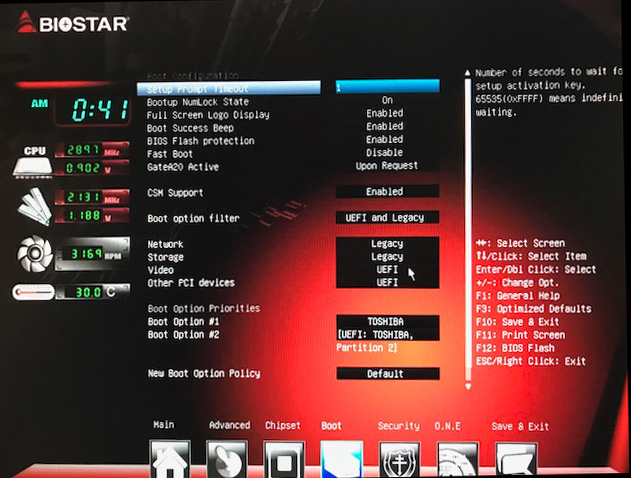
Save & Exit をクリックし、再起動します。
起動時にDELキーを押して、BIOSの画面に戻ります。
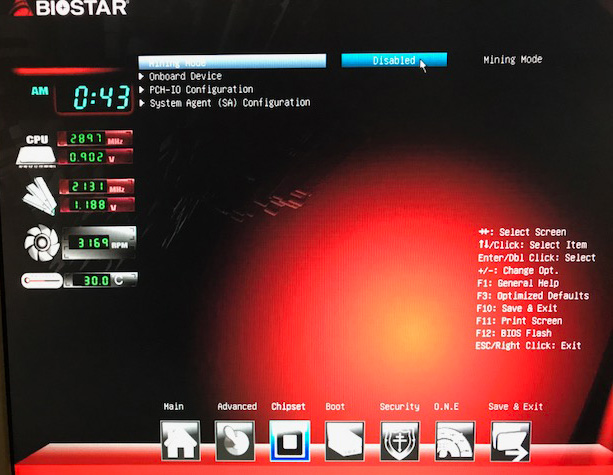
画面下のメニュー、『Main』から『Chipset』に切替えます。
その後、画面上の『Mining Mode』の選択を、『Disabled』から『6x VGA』にします。
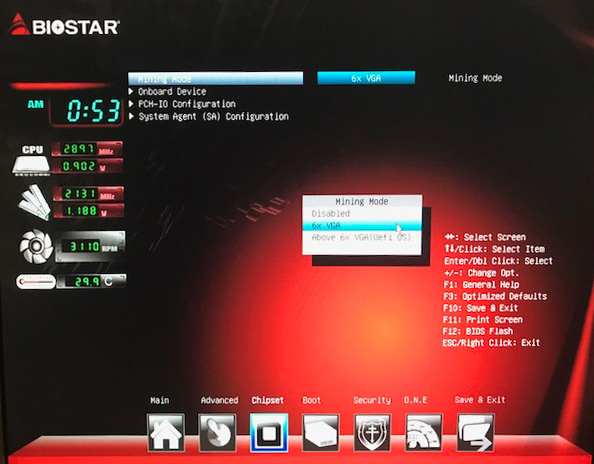
Save & Exit をクリックし、再起動します。
問題なければ、ethOSが立ち上がり、しばらくすると採掘を始めます。
1枚のグラフィックボードで問題なく動いているようであれば、一度シャットダウンして、残りのグラフィックボードを取付けます。
取付けたグラフィックボードが、7枚以上になる場合は、先程のBIOSの設定画面に戻り、『Mining Mode』の選択を、『6x VGA』から『Above 6x VGA(Uefi OS)』にします。
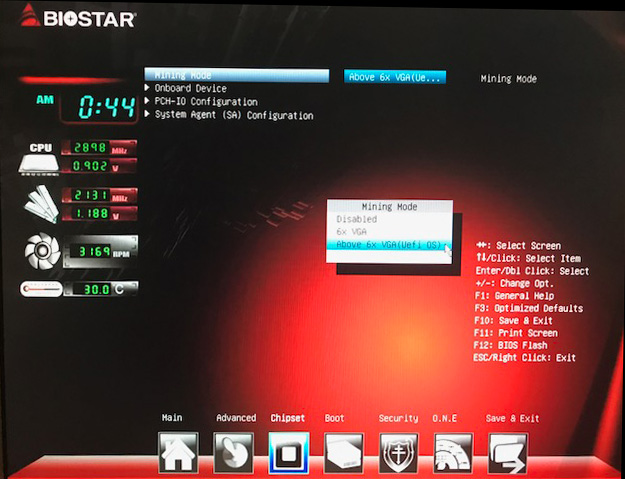
以上は、私のやり方であり、別のもっといい方法があるかもしれません。
また、BIOSのアップデートはしませんでしたが、やった方がいいかもしれません。
上記設定に関して、ご自身で設定される場合、自己責任にてお願いいたします。
ethOSは、Windowsに比べると、ドライバーを入れないですむので、その分、楽ではあります。
また、ethOSを使うと、8本の制限がないのもいいですね。